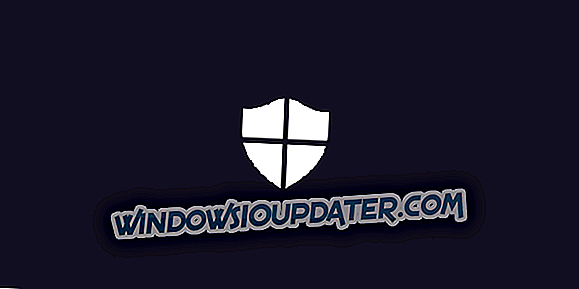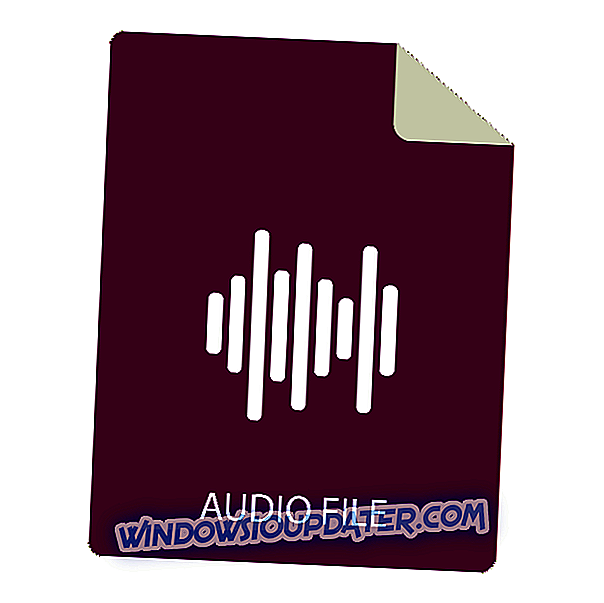여러 가지 이유로 인해 친구, 가족 및 동료와 같은 많은 사용자가 컴퓨터 또는 휴대 전화의 브라우저에 액세스 할 수 있습니다. 이 경우 타사 사용자가 브라우저에서 방문한 모든 활동이나 사이트를 면밀히 관찰 할 수 있습니다.
기본적으로 모든 사람은 인터넷 사용 기록을 지우거나 삭제하고 브라우저를 닫아야합니다. 그러나 수년에 걸쳐 "브라우저 개인 정보 보호"가 크게 향상되었습니다. 이로 인해 독점 사용자는 브라우저에서 방문한 사이트와 관련하여 모든 제 3 자 액세스를 추적 할 수있게되었습니다.
기본적으로 브라우저에서 " 브라우저 기록 삭제 또는 지우기 "옵션을 비활성화 할 수 있습니다. 이 기사에서는 Firefox, Chrome 및 Edge에서 사용자가 쿠키 및 브라우저 기록을 삭제하지 못하게하는 방법에 대해 설명합니다.
사용자가 인터넷 기록을 삭제하지 못하게하는 방법
Firefox에서 사용자가 기록을 삭제하지 못하도록 방지
Mozilla Firefox는 의심의 여지없이 가장 오래 사용할 수있는 브라우저 중 하나입니다. 따라서, 그것은 가장 많이 사용되는 것 중 하나입니다. 기본적으로 브라우저에는 브라우저를 종료 한 후 인터넷 사용 기록을 삭제하는 기본 "자동 삭제"옵션이 있습니다.
이 기능을 사용하지 않고 브라우저 기록을 브라우저에 보관하려면 아래에 설명 된 단계를 따르십시오.
방법 1 : "종료시 검색 기록 지우기"옵션 잠금 (사용 안 함)
- Firefox 브라우저를 열고 오른쪽 상단의 "Firefox"아이콘으로 이동 한 다음 "옵션"을 클릭하십시오.
- '개인 정보'로 이동하여 클릭하십시오.
- ' 개인 정보 '에서 ' 기록 '으로 이동합니다.
- "Firefox will will :"드롭 다운에서 " 기록에 대한 사용자 설정 사용 "옵션을 선택하십시오.

- '항상 개인 정보 보호 브라우징 모드 사용'체크 박스를 선택 취소합니다.
- '내 인터넷 사용 기록 및 다운로드 기록 저장'체크 박스를 선택하십시오.
- "검색 및 양식 기록 기억"및 "사이트에서 쿠키 허용"체크 박스
- '타사 쿠키 허용'드롭 다운 메뉴에서 '항상'을 선택하십시오.
- 'Keep Until'드롭 다운 메뉴에서 '만료'를 선택하십시오.
- 'Firefox가 닫힐 때 기록 삭제'확인란의 선택을 취소하십시오.
- 화면 하단의 "확인"을 클릭하여 개인 정보 환경 설정을 저장하십시오.
위의 단계를 통해 타사 사용자가 방문한 모든 사이트를 볼 수 있습니다. 그러나 사용자는 Firefox를 종료하기 전에 브라우저 기록을 지울 수 있습니다. 이 경우 브라우저 기록에 액세스 할 수 없습니다.
그럼에도 불구하고 Firefox의 " about : config "옵션을 사용하여 사용자가 브라우저 기록을 삭제하지 못하도록하는 특정 개인 정보 보호 기능을 수정할 수 있습니다. 다음은 브라우저 기록의 만료 기간을 연장하기위한 설정 기능입니다.
방법 2 : About : config를 사용하여 기록에 유지할 최대 페이지 수 설정
- Firefox 브라우저에서 "about : config"로 이동하십시오.
- + 아이콘을 클릭하여 새 구성을 엽니 다.
- "New"와 "Integer"를 선택하십시오.
- 코드 입력 : places.history.expiration.max pages

- 원하는 페이지 수를 입력하십시오.
- 변경 사항을 저장하다
이를 통해 최대 수백 개의 페이지를 설정할 수 있습니다. 따라서 수년간 브라우저 기록을 유지할 수 있습니다.
참고 : 그러나 "about : config"옵션은 위의 설명 된 기능에만 국한되지 않습니다. 기본적으로 모든 Firefox 옵션을 사실상 사용자 정의 할 수 있습니다.
마지막으로, 사용자가 Firefox에서 쿠키 및 브라우저 기록을 삭제하지 못하게하는 정의 된 방법이 없다는 것을 지적하는 것이 중요합니다. 따라서 특히 직장에서 웹 트래픽을 모니터링하려면 프록시 서버 서비스를 채택해야하거나 브라우저의 키 섹션 (개인 정보 보호 섹션과 같이)을 간단히 비밀번호로 지정할 수 있습니다. 확장 프로그램 및 / 또는 플러그인을 사용할 수도 있습니다.
Chrome에서 사용자가 기록을 삭제하지 못하도록 방지
Google 크롬은 알려진 컴퓨터 브랜드의 기본 브라우저는 아니지만 가장 신뢰할 수있는 웹 브라우저라고 할 수 있습니다. 오늘은 가장 널리 사용되는 브라우저입니다.
방법 1 : Google 크롬 개인 정보 설정 수정
무엇보다도 Chrome 브라우저에 모든 쿠키와 데이터를 저장하고 브라우저 기록에있는 모든 정보에 액세스 할 수 있도록 개인 정보 설정을 수정해야합니다. 이렇게하려면 아래 단계를 따르십시오.
- Chrome을 열고 오른쪽 상단에서 메뉴 옵션 ( '...'으로 표시)으로 이동합니다.
- '설정'을 탭합니다.
- '설정'에서 '고급 설정'을 선택합니다.

- '콘텐츠 설정'을 선택하십시오.
- '쿠키'로 이동하여 '로컬 데이터 설정 허용'확인란을 선택하십시오.
- 아래로 스크롤하여 '제 3 자 쿠키 차단'상자를 선택 해제하십시오.

위 단계를 수행하면 사용자가 브라우저 기록을 지우지 않은 경우 브라우저에서 사이트 (방문한 사이트)의 기록을 볼 수 있습니다. 그러나 브라우저를 통해 방문한 사이트를 계속 유지하려면 Chrome에서 '인터넷 사용 기록 삭제'옵션을 사용 중지해야 할 수 있습니다.
앞에서 설명했듯이 Chrome은 브라우저 기록을 사용 중지하는 간단한 방법을 제공하지 않습니다. 이는 사용자가 쿠키 및 브라우저 기록을 삭제하지 못하도록하는 직접 옵션을 제공하는 Internet Explorer와는 다릅니다. 그럼에도 불구하고 과거에 시도 된 몇 가지 옵션 (해킹 및 개조)이 있습니다.
- 또한 읽기 : 이 플러그인은 취약하며 업데이트해야합니다 '브라우저 오류
방법 2 : Google Apps 관리 콘솔 사용
- Google의 C 패널 (Google Apps 관리 콘솔)에서 '기기 관리'로 이동합니다.
- '기기 관리'에서 'Chrome 관리'로 이동합니다.
- "사용자 설정"을 선택하고 "보안"으로 이동하십시오.
- '시크릿 모드'드롭 다운 메뉴에서 '시크릿 모드 사용 안함'을 선택합니다.

- '브라우저 기록'드롭 다운 옵션으로 스크롤하여 '브라우저 기록 항상 저장'을 선택하십시오.
이것은 상대적으로 초보적인 방법이며, 중간 수준의 기술 노하우를 가진 사용자라면 누구나 그것을 우회하여 브라우저 기록을 삭제할 수 있습니다. 그럼에도 불구하고 아래 방법을 시도해 볼 수 있습니다.
방법 3 : 블랙리스트 "기록 프레임"및 "브라우저 데이터 프레임 지우기"
참고 : 이는 Google Apps 관리 콘솔의 기능이기도합니다.
- C-Panel에서 "장치 관리"
- 'Chrome 관리'를 선택한 다음 '사용자 설정'으로 이동합니다.
- 'URL 차단'에서 'URL 블랙리스트'를 찾습니다.
- URL 블랙리스트 상자에 "chrome : // settings / clearBrowserData /", "chrome : // settings-frame / clearBrowserData", "Chrome : // history-frame /"및 "chrome : // history /
- "변경 사항을 저장하다.
이 방법은 이전 Chrome 버전에서 작동하는 것으로 입증되었습니다. 그러나 최신 버전에서는 사용자가 쉽게이 문제를 해결하고 기록을 성공적으로 지울 수 있습니다. 또한 사용자가 Google 계정으로 Chrome에 로그인 할 때만 작동합니다.
- 또한 읽으십시오 : 당신의 브라우저를위한 5 개의 제일 영상 차단제 연장
방법 4 : Google 기록 확장 프로그램 사용
- Google 기록 확장 프로그램을 설치하여 컴퓨터에 설치하십시오.
- Chrome 계정에 연결
이렇게하면 Chrome을 통해 방문한 모든 사이트가 기록되며 사용자가 정보를 삭제 한 후에도 인터넷 사용 기록에 액세스 할 수 있습니다.
참고 : Chrome을 '시크릿 모드'로 설정하면이 방법이 효과적으로 사용되지 않습니다. 또한 사용자가 Chrome 계정에서 로그 아웃하면 흔적도 남기지 않고 브라우저 기록을 쉽게 지울 수 있습니다.
마지막으로 Chrome 브라우저에서 부적절한 사이트를 쉽게 차단할 수 있습니다. 특히 "OpenDNS"(및 기타 여러 도구)를 사용하면 쉽게 차단할 수 있습니다. 이를 통해 사용자는 PC에서 Chrome을 통해 차단 된 사이트에 액세스 할 수 없습니다.
사용자가 Edge에서 인터넷 사용 기록을 삭제하지 못하게 방지
Edge는 Windows 10 컴퓨터 시스템 용 기본 Microsoft 브라우저입니다. 기술적으로 이것은 "고급 Internet Explorer"의 한 형태입니다. 그러나 Internet Explorer와 달리 Edge 브라우저에는 사용자가 쿠키 및 브라우저 기록을 삭제하지 못하게하는 명확한 옵션이 없습니다.
그럼에도 불구하고 "종료시 인터넷 사용 정보 삭제"옵션을 비활성화 할 수 있습니다. 이렇게하면 모든 사용자의 인터넷 사용 기록이 저장되고 사용자가 브라우저를 종료하기 전에 인터넷 사용 기록을 삭제하지 않으면 브라우저를 통해 액세스하는 모든 사이트를 볼 수 있습니다.
방법 1 : 가장자리의 "인터넷 사용 정보 삭제"사용 안 함
- Microsoft Edge 웹 브라우저 시작
- 세 점 (...) 메뉴를 클릭 한 다음 설정을 클릭하십시오.

- 설정 바의 '인터넷 사용 정보 삭제'아래에서 '삭제할 항목 선택'을 클릭하십시오.

- 검색 기록 확인란을 선택 취소하고 '브라우저를 닫을 때 항상 지우기'옵션을 해제하십시오.

- 나중에 Microsoft Edge를 종료하십시오.
참고 : 이 방법은 일련의 Windows 10 컴퓨터, 특히 Windows 10 Education 및 Windows 10 Pro Enterprise에서만 작동합니다.
결론
위에서 강조한 바와 같이 Mozilla Firefox, Google Chrome 및 Microsoft Edge는 사용자가 쿠키 및 브라우저 기록을 삭제하지 못하게하는 명확한 옵션을 제공하지 않습니다. 그러나 제대로 구현되면 타사 사용자가 브라우저 기록을 삭제하지 못하도록 제한하거나 차단할 수있는 다양한 형태의 해킹 및 조정이 있습니다.
이러한 조정 및 해킹 중 일부는 "브라우저 기록 만료 기간 연장"에서 "종료시 브라우저 기록의 기본 지우기 비활성화"까지 다양합니다.
결론적으로 모질라 파이어 폭스, 구글 크롬, 마이크로 소프트 에지에서 삭제 검색 기록을 비활성화하는 방법은 없습니다. 이 기능을 지원하는 유일한 브라우저는 Internet Explorer입니다. 따라서 자녀 나 직원의 인터넷 사용 기록에 자유롭게 액세스하려면 Internet Explorer가 이상적인 브라우저입니다.